Di artikel ini kami akan memberikan tutorial cara merekam panggilan WhatsApp secara otomatis di iPhone dan Android dengan mudah.
WhatsApp sebagai aplikasi perpesanan instan lintas platform, memungkinkan pengguna mengirim teks, video, gambar, dll yang sangat nyaman untuk kehidupan sehari-hari.
Pada tahun 2016, WhatsApp merilis perangkat lunak WhatsApp Desktop untuk Windows dan macOS agar pengguna komputer dapat melihat dan mengirim pesan WhatsApp dengan lebih nyaman.
Terutama bagi para pengguna bisnis, atau pengguna yang memiliki bisnis perdagangan luar negeri akan lebih mudah dan nyaman menggunakan alat ini untuk memperlancar jalan perdagangan luar negeri.
Apalagi ketika kamu harus berbicara dengan seseorang secara langsung, tanpa waktu yang dijadwalkan, membuat panggilan WhatsApp adalah alternatif yang brilian.
Apakah kamu menggunakan WhatsApp untuk mengobrol dengan teman, berkomunikasi untuk bisnis, atau untuk kasus penting lainnya seperti rapat atau wawancara?
Akan ada momen tertentu yang kamu perlukan untuk merekam beberapa panggilan video WhatsApp yang berharga dan obrolan suara WhatsApp yang penting.
Tetapi dalam aplikasi WhatsApp tidak tersedia fitur perekam untuk merekam percakapan kita, lalu bagaimana cara merekam panggilan WhatsApp?
Setelah pengujian yang disengaja, artikel ini menyajikan cara merekam panggilan WhatsApp secara otomatis di iPhone dan Android, jadi simak penjelasannya lebih lanjut.
Daftar
3 Cara Merekam Panggilan WhatsApp di iPhone Secara Otomatis

Berikut 3 metode berbeda untuk merekam panggilan WhatsApp di iPhone yaitu menggunakan perekam layar bawaan, memakai aplikasi pihak ketiga, dan menggunakan perangkat lain.
1. Rekam Panggilan WhatsApp di iPhone dengan Perekam Layar Bawaan
Cara paling mudah dan cepat untuk merekam panggilan WhatsApp di iPhone adalah dengan menggunakan perekam layar bawaan iPhone.
Ikuti petunjuk berikut :
- Buka Pengaturan dan klik “Pusat Kontrol”.
- Ketuk “Plus” untuk menambahkan fitur “Perekaman Layar”.
- Geser ke bawah dari bagian atas layar kamu untuk mengaktifkan ikon perekaman dan merekam panggilan WhatsApp kamu.
- Klik tombol “Perekaman” lagi untuk berhenti merekam.
Catatan : Jangan lupa untuk merekam suara kamu dengan menahan ikon rekaman untuk mengaktifkan mikrofon.
2. Rekam Panggilan WhatsApp di iPhone dengan Aplikasi Perekam Panggilan WhatsApp
Perekam layar bawaan membantu kamu merekam panggilan WhatsApp di iPhone dengan mudah, tetapi alat pihak ketiga dapat secara otomatis merekam semua panggilan WhatsApp kamu.
Dengan WhatsApp Call Recorde, kamu tidak akan melewatkan pesan penting apa pun selama panggilan.
Silahkan ikuti petunjuk berikut :
- Instal “WhatsApp Call Recorder” dengan mencarinya di AppStore.
- Berikan izin ke aplikasi sesuai petunjuk.
- Aktifkan pengaturan “Aksesibilitas” dan aplikasi akan secara otomatis merekam panggilan yang kamu buat atau terima.
3. Rekam Panggilan WhatsApp di iPhone tanpa Jailbreak melalui Mac
Dalam metode yang mungkin paling langsung dipikirkan orang biasa, kamu dapat menggunakan perangkat lain untuk merekam panggilan audio WhatsApp, misalnya Mac.
Lebih jelasnya, ikuti langkah berikut :
- Aktifkan fitur perekaman audio di Mac kamu dan letakkan di dekat smartphone kamu.
- Nyalakan speaker di iPhone saat memulai panggilan.
- Sesuaikan volume untuk memastikan mikrofon Mac menangkap suara.
- Simpan rekaman kamu saat kamu menyelesaikan panggilan.
2 Cara Merekam Panggilan WhatsApp Secara Otomatis di Android
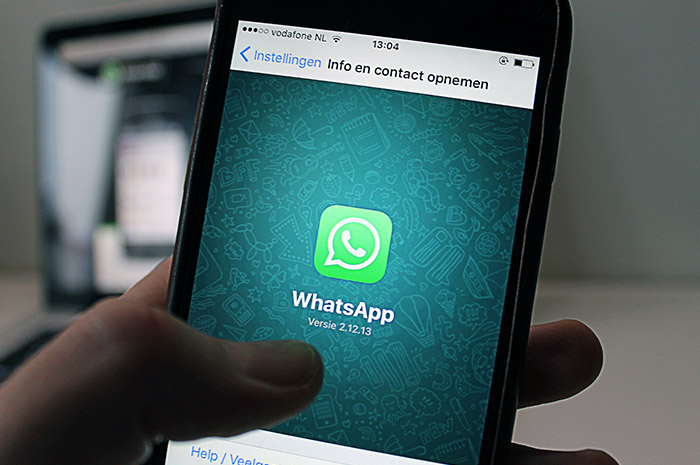
Tidak seperti iOS, banyak sekali perangkat Android yang tidak memiliki perekam layar bawaan untuk merekam panggilan video WhatsApp.
Sehingga pengguna harus merekam panggilan video menggunakan aplikasi perekaman lainnya.
Di sini, kami merekomendasikan 2 perekam layar yang sangat baik untuk membantu merekam panggilan video WhatsApp di Android .
1. Rekam Panggilan WhatsApp di Android dengan Cube Call Recorder
Cube Call Recorder adalah widget berguna jika diinstal dan diatur, lalu kamu dapat merekam panggilan apa pun tanpa mengaturnya terlebih dahulu, jadi tidak ada risiko lupa merekam.
Ikuti petunjuk berikut :
- Cari “Cube Call Recorder” di Google Play Store dan instal.
- Setelah selesai menginstall, buka aplikasi tersebut jika kamu menelepon seseorang di WhatsApp atau kamu mendapat telepon darinya.
- Klik aplikasi Cube Call Recorder di layar smartphone kamu saat panggilan WhatsApp dimulai.
- Dan panggilan kamu akan direkam secara otomatis.
2. Rekam Panggilan Video WhatsApp Android dengan AZ Recorder
Selain Cube Call Recorder, aplikasi rekaman populer lainnya adalah AZ Recorder yang bagus untuk merekam panggilan video WhatsApp dan juga berfungsi dengan baik dalam mengedit rekaman.
Ikuti petunjuk berikut :
- Unduh aplikasi “AZ Recorder” dari Google Play Store.
- Klik AZ Screen Recorder dan klik widget pop-up untuk mengatur preferensi audio dan video.
- Saat kamu melakukan panggilan atau menerima panggilan, klik ikon perekam di widget pop-up untuk mulai merekam.
- Klik ikon rekam lagi saat kamu menyelesaikan panggilan.
Akhir Kata
itulah dia tutorial tentang cara merekam panggilan WhatsApp secara otomatis yang dapat kami sampaikan disini, semoga dapat membantu dan bermanfaat.
